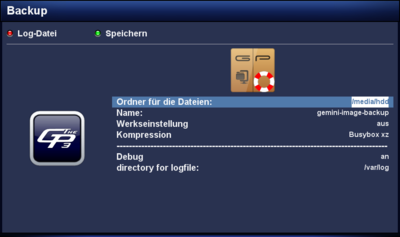GeminiBackup
Das GeminiBackup Plugin erstellt ein 1:1 Backup eurer Dreambox. Das Backup könnt ihr bei Problemen jederzeit über den Rescue Loader flashen. GeminiBackup unterstützt nur Dreamboxen mit Dreambox OS. Macht euch bitte mit den Einstellungen des Plugins vertraut, bevor ihr ein Backup startet.
Inhaltsverzeichnis
Installation / Deinstallation
Das geminibackup Paket könnt ihr auf folgende Arten installieren / deinstallieren:
 siehe Beitrag: GP3 Addons - Kategorie: Gemini Plugins
siehe Beitrag: GP3 Addons - Kategorie: Gemini Plugins siehe Beitrag: WebAdmin - Paketname:
siehe Beitrag: WebAdmin - Paketname: geminibackup siehe Beitrag: APT - Paketname:
siehe Beitrag: APT - Paketname: geminibackup
Einstellungen
Die folgende Tabelle beschreibt die einzelnen Einstellungen zum Plugin GeminiBackup. Ändert die Einstellungen bevor ihr eine Backup-Erstellung startet.
| Einstellung | Beschreibung |
|---|---|
| Ordner für die Dateien: | Standardmässig wird das Backup nach /media/hdd gespeichert. Mittels OK Taste, könnt ihr einen beliebigen Zielpfad für die Imageerstellung auswählen.
|
| Name | Ändert den Dateinamen des Backups. |
| Werkseinstellung | Benutzt diese Einstellung mit bedacht. Ist die Einstellung auf ein gesetzt, müsst ihr nach dem Flashen das Image neu einrichten. Die Einstellung aus verhindert einen Werksreset. |
| Kompression | Stellt hier die gewünschte Kompression des Backups ein. Die Kompression wirkt sich auf die Geschwindigkeit der Backup-Erstellung und der Imagegrösse aus. |
| Debug | Schaltet die Einstellung auf ein, wenn ihr detaillierte Informationen zu der Backup-Erstellung sehen möchtet. |
| Verzeichnis für Log-Datei: | Definiert den Speicherort der Log Datei geminibackup.log, Standardpfad ist /var/log.
|
Vergleich der Kompressionseinstellungen
Die folgende Liste zeigt euch die Unterschiede der Kompressionseinstellungen.
- Busybox xz: sehr schnell (auf interne SSD unter 15 Sekunden - Grösse 275 MB), unkomprimiert
- xz (fast): gleiches Image wie oben, Dauer 120 Sekunden, Grösse 76 MB
- xz (best): braucht 180 Sekunden, Grösse 73 MB
- gz (fast): benötigt hier ca. 30 Sekunden, Grösse 105 MB
- gz (best): dauerte rund 2 Minuten, Grösse 95 MB
Wenn der Speicherplatz keine Rolle spielt, solltet ihr die Variante 1 bevorzugen, da das Backup sehr schnell erstellt ist. In den sonstigen Fällen ist Variante 4 sehr zu empfehlen, die Sicherung ist schnell erstellt und die Grösse der Backupdatei um rund 60% reduziert.
Backup erstellen
Startet nach dem Anpassen der Einstellungen das Backup mit der grünen Taste Speichern. Mit der roten Taste Log-Datei könnt ihr nach Beendigung des Backups, die Log-Datei anschauen.
| Die Backupgrösse darf höchstens ~ 310 MB betragen, sonst könnt ihr das Backup nicht über den Rescue Loader flashen. Sind eure Backups grösser, dann benutzt eine andere Kompressionseinstellung. |